Tutorial pour Ods v3.27
Utilitaire pour ogame
Mise à jour le Jeudi 11 Janvier 2007Installation
Premiers pas
- Créer un fichier
- Aperçu du programme
- Enregistrer un système
- Enregistrer un scan
- Mise à jour d'un scan
- Enregistrer un classement
- Enregistrer un rapport de combat
Personnaliser un scan
- Fenêtre d'affichage
- Niveau du joueur
- Personnaliser le niveau
- Partager les technologies
- Planète mère/Colonies
La recherche et les résultats
- Parcourir les systèmes
- Les différentes recherches
- La recherche rapide
- La fonction filtrage
- La fonction ajouter
- La recherche dans les résultats
- Tri des résultats
Importer/Exporter Scan-Systeme, Fichier *.oga
- Importer des scans et des systèmes
- Importer un fichier par internet
- Exporter un fichier par internet
- Règles à respecter
- Et vers mon ftp?
Fonctions diverses
III Personnaliser un scan
Fenêtre d'affichage
|
La fenêtre d'affichage est divisée en six parties, mais seule la première est toujours visible. La partie Rapport de combat est visible uniquement si des combats se sont déroulés sur la planète et ont été enregistrés. Les parties Flottes, Défense, Batiments, Technologies ne sont visibles que si lors d'un précédent enregistrement, l'information était disponible. Si l'information était indisponible dans le dernier rapport d'espionnage, mais avait été disponible lors d'un rapport d'espionnage plus ancien, les parties concernées sont grisées. Vous remarquerez que cinq champs sont cliquables dans la première partie (nom de planète, coordonnées du joueur, nom du joueur, alliance, zone "#Clique#"). Pour plus d'info sur les quatres premières, voir ici, pour plus d'info sur la dernière, voir ici Pour plus d'info sur le bouton Vers presse-papier : cliquez ici Pour plus d'info sur le bouton Vers SpeedSim : cliquez ici Pour plus d'info sur les boutons Importer/Exporter technologies : cliquez ici |
 |
 Certains champs du rapport d'espionnage apparaissent en rouge. Cela vous permet de repérer facilement ce qui vous interesse ! Pour modifier les champs qui apparaissent en rouge, il suffit de cliquer dessus.
Certains champs du rapport d'espionnage apparaissent en rouge. Cela vous permet de repérer facilement ce qui vous interesse ! Pour modifier les champs qui apparaissent en rouge, il suffit de cliquer dessus.


 Si une ressource apparait en rouge, cela signifie que le hangar est plein.
Si une ressource apparait en rouge, cela signifie que le hangar est plein.
Niveau du joueur
| Vous pouvez spécifier un niveau à un ou plusieurs joueurs grâce à cette zone. Pour cela, il suffit de sélectionner le ou les rapport(s) d'espionnage(s), et cliquer sur le niveau correspondant. |
 |
Qu'est-ce que ca change me direz-vous ?
|
D'abord, si vous avez essayer, vous avez tout de suite remarqué que les barres de titre de la fenêtre affichage ont changé de couleur.
Vous remarquerez par la suite que la couleur du scan dans la fenêtre des résultats a aussi changé. |
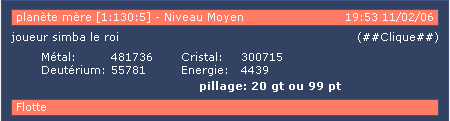

|
Ils vous permettent de repérer rapidement quelles cibles sont intéressantes, quelles cibles sont dangereuses... mais aussi vous aide grandement dans vos recherches : si vous avez qualifié un joueur de Newbie, vous n'en voudrez pas dans les résultats! (voir la page Rechercher un scan pour plus d'infos)
 Vous pouvez définir un niveau à plusieurs planètes en même temps, et même à des planètes ne possédant pas de rapport d'espionnage ! Vous pouvez définir un niveau à plusieurs planètes en même temps, et même à des planètes ne possédant pas de rapport d'espionnage !
C'est simple, il suffit de sélectionner ces planètes (avec CTRL+A ou en les sélectionnant une par une avec CTRL), puis de choisir le niveau. |
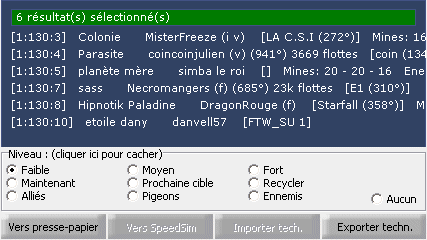 
|
Personnaliser les niveaux
|
Vous avez la possibilité de changer les couleurs et les noms des niveaux pour les adapter à vos besoins. Pour cela, cliquez sur "options" (en bas) et allez dans l'onglet "Niveau". Changer à votre guise les niveaux. Ils sont propres à chaque Base de données (fichier *.oga) Au départ, trois niveaux sont indéfinis. C'est pour vous invitez à les personnaliser ! |
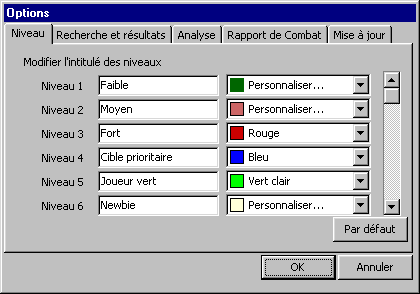 |
Partager les Technologies
|
Vous avez la possibilité de partager les technologies des scans grâce aux boutons "Importer technologies" et "Exporter technologies".
Le principe est simple. Sélectionner un scan, cliquez sur Exporter technologies, sélectionner un autre scan et cliquez sur Importer technologies
Un message vous demande de confirmer l'exportation. |
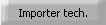  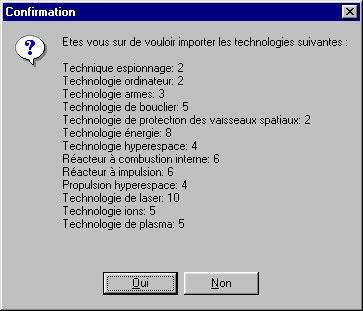
|
 Cette fonction est surtout utile dans le cas où le joueur a un niveau d'espionnage élevé. Vous aurez besoin de risquer qu'une seule fois la vie de vos sondes pour avoir les technologies de toutes ses colonies ;)
Cette fonction est surtout utile dans le cas où le joueur a un niveau d'espionnage élevé. Vous aurez besoin de risquer qu'une seule fois la vie de vos sondes pour avoir les technologies de toutes ses colonies ;)
 Comme vous avez pu le remarquer, la fonction Exporter les technologies n'est disponible que si vous avez des technologies enregistrées, logique ;)
Comme vous avez pu le remarquer, la fonction Exporter les technologies n'est disponible que si vous avez des technologies enregistrées, logique ;)
Planète mère/Colonies
Vous pouvez préciser quels scans représentent une planète mère, et lesquels une colonie.

Pour cela, double-cliquez sur "##Clique#" dans la fenêtre d'affichage pour parcourir :
|
  
|
| La seule option réellement utile est "planète mère". En effet, elle permet de mettre en gras les planètes mères dans la fenêtre résultats. |  |
Parse error: syntax error, unexpected T_ECHO, expecting ',' or ';' in /mnt/111/sdb/c/8/ods.ogame/tutoriaux/foot.php on line 26
